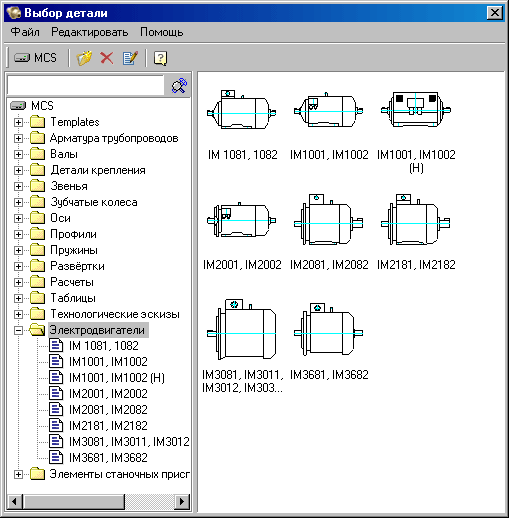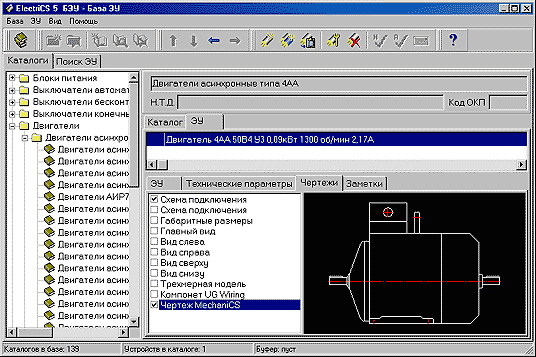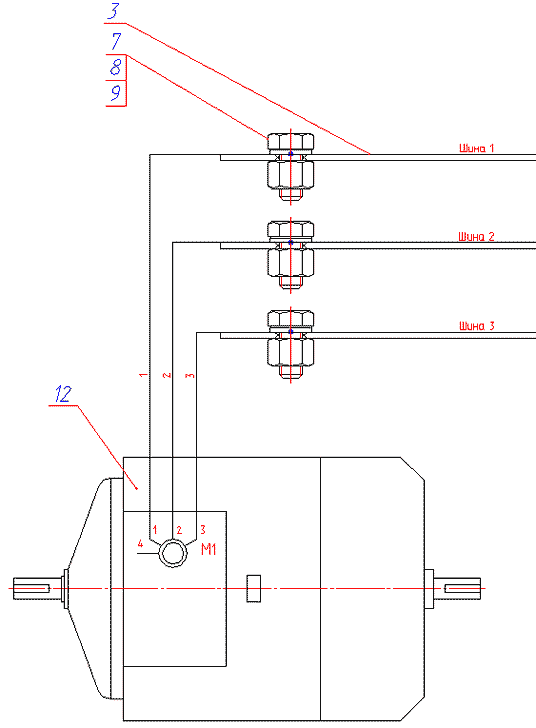Процесс разработки любого электрооборудования условно подразделяется на два этапа: определение структуры и принципов работы (создание структурных, функциональных, принципиальных схем) и формирование монтажной документации (создание схем соединений и подключений, схем расположения, а в сложных устройствах — и сборочных чертежей).
Использование AutoCAD при разработке электрической и конструкторской частей проектов обеспечивает возможность одновременной и совместной работы двух приложений — схемотехнического ElectriCS и конструкторского MechaniCS.
ElectriCS предоставляет пользователю полный состав данных по электрооборудованию изделия — электрическим устройствам, проводам, шкафам, пультам
Проектирование сборочных электромонтажных чертежей средствами MechaniCS оптимальнее выполнять с использованием проекта ElectriCS. Со стороны ElectriCS имеются инструменты передачи чертежей электрических устройств в сборочный чертеж. Средствами MechaniCS в процессе размещения устройств можно осуществлять проверку по допустимым зонам установки устройств, а имея готовый сборочный чертеж, — автоматически получить чертежи монтажных панелей с крепежными отверстиями для устройств.
Как организуется совместная работа ElectriCS и MechaniCS?
Прежде всего настраиваем AutoCAD таким образом, чтобы загрузка приложений MechaniCS и ElectriCS происходила одновременно и в одном профиле.
Затем с помощью встроенного параметризатора MechWizard создаем в библиотеке MechaniCS (рис. 1) чертежи электрических устройств: отрисовываем или импортируем необходимое количество проекционных видов, указываем марку устройства для спецификации. Кроме того, на проекционных видах можно обозначить допустимую зону установки устройства (эту зону рекомендуется отрисовывать на отдельном отключаемом слое), отдельным видом задать эскиз крепежных отверстий. Для электрических изделий одной серии виды отрисовываются однократно, с указанием описаний в параметрическом виде для каждого типоразмера. Необходимые чертежи требуется создать также и для оболочек: щитов, шкафов
Далее рекомендуется создать в базе электрических устройств дополнительный тип чертежей: «Чертеж MechaniCS» (рис. 2). Для каждого устройства и оболочки создаем свой новый пустой чертеж указанного типа и редактируем его — при этом должен загрузиться AutoCAD с приложением MechaniCS. Вставляем электрическое устройство из библиотеки MechaniCS в чертеж таким образом, чтобы точка вставки совпала с началом координат, создаем слайд (необходимый для отображения чертежа устройства в базе) и сохраняем чертеж — графическая информация по каждому устройству будет записана в отдельный DWG-файл базы ElectriCS. Напомню, что в объектах MechaniCS сохраняется вся необходимая информация, в том числе все проекционные виды объекта и данные для спецификации. Использование объектов MechaniCS позволяет не создавать в базе электрических устройств ElectriCS отдельные чертежи для каждого проекционного вида.
Запускаем MechaniCS, создаем или открываем сборочный чертеж (он должен быть активным). Параллельно запускаем ElectriCS и в Навигаторе программы переходим на закладку Оболочки. Выбрав нужную оболочку, из контекстного меню задаем команду Вставить чертеж оболочки — проекционный вид оболочки помещается в поле сборочного чертежа. Указываем место размещения. Далее командой контекстного меню Вставить чертеж устройства помещаем в чертеж по одному все устройства, входящие в эту оболочку (рис. 3). После вставки устройства на чертеже можно автоматически разместить его буквенно-позиционный индекс и типоразмер. Чтобы иметь возможность визуально контролировать предельно допустимую зону установки, в процессе вставки следует включить соответствующий слой.
Когда на чертеже будут размещены все электрические устройства, средствами MechaniCS осуществляется простановка позиций и составление спецификации (рис. 4). Следует отметить, что после составления конструкторской спецификации данные об электроизделиях могут быть переданы в систему технологической подготовки TechnologiCS.
Одновременное использование ElectriCS и MechaniCS обеспечивает также возможность создания комбинированных электромеханических чертежей и схем, где элементы принципиальной схемы могут графически сосуществовать с деталями и графикой системы MechaniCS (рис. 5). В MechaniCS специально разработан механизм, позволяющий корректно обрабатывать геометрию объектов ElectriCS.
Совместная работа ElectriCS и MechaniCS позволяет полностью решить задачу размещения и компоновки электрических устройств, значительно сократить сроки создания чертежей электрооборудования, снизить количество конструкторских ошибок.
Подробная информация о совместной работе ElectriCS и MechaniCS размещена на странице www.rozmisel.ru/htm/soft_descr/electrics/FAQ.htm.
По вопросам приобретения программ ElectriCS и MechaniCS обращайтесь в компанию Consistent Software.
ООО «Розмысел»
E-mail: michael@rozmisel.ru
Андрей Серавкин
CSoft
E-mail: andreis@csoft.ru